W Comarch Translator dla wybranego katalogu możliwe jest wyszukiwanie fraz, ścieżek, a także wyświetlenie wszystkich tłumaczeń wprowadzonych przez wybranego autora. Służy do tego panel znajdujący się w dolnej części widoku listy plików.

W panelu wyszukiwania dostępne są opcje:
- Znajdź ścieżkę – wyszukuje wpisaną ścieżkę na liście plików
- Znajdź frazę – wyszukuje wpisaną frazę dla języka domyślnego, źródłowego (w przypadku, gdy jest inny niż oryginalny) oraz docelowego, poza frazami pochodzącymi z plików o statusie Ignorowany.
- Znajdź autora – wyświetla wszystkie frazy przetłumaczone przez autora wybranego z listy rozwijanej
Dodatkowo można określić również sposób wyszukiwania ścieżki lub frazy w menu dostępnym pod przyciskiem [Znajdź] 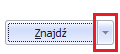 .
.
- Uwzględnij wielkość liter
- Dopasuj całe słowo – wyszukuje frazy lub ścieżki plików, w których słowa są zgodne z frazą (jednym słowem) wpisanym w polu wyszukiwania
- Dopasuj całe wyrażenie – wyszukuje frazy lub ścieżki plików, które są w całości zgodne z frazą wpisaną w polu wyszukiwania
Listę plików można filtrować po nagłówkach kolumn Plik, Stan i Do sprawdzenia. Wybór nagłówka Plik porządkuje pliki w kolejności alfabetycznej. Wybór nagłówka Stan szereguje pliki według ich statusu i liczbie fraz począwszy od największej wartości. Kolumna Do sprawdzenia szereguje pliki według liczby fraz do sprawdzenia, niezależnie od statusu plików.
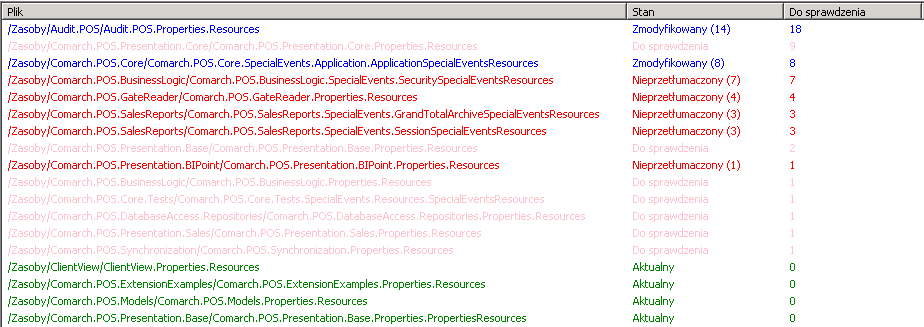
Znajdź nieprzetłumaczone
W dolnym, prawym rogu okna znajduje się przycisk [Znajdź nieprzetłumaczone]. Jego wybór otwiera okno ze wszystkimi frazami nieposiadającymi tłumaczeń (oraz frazy, które mają tłumaczenia, ale nie mają frazy źródłowej). Okno to działa jak standardowe okno wyników wyszukiwania wywoływanego przyciskiem [Znajdź] na liście plików, które zostało opisane w artykule Okno wyników wyszukiwania.
Kreator filtra
W prawym dolnym rogu głównego okna zasobów, pod przyciskiem [Edytuj filtr] jest dostępny kreator filtra, służący do ustalenia własnych warunków filtrowania.
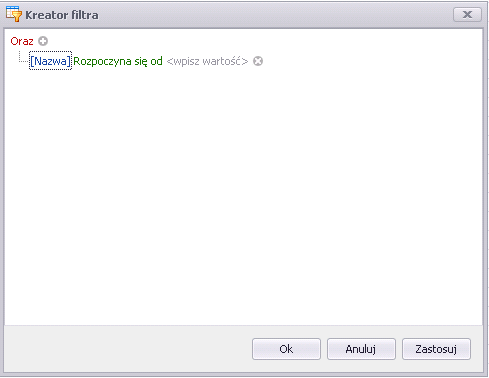
Szczegółowy opis działania filtrów znajduje się w kategorii Wyszukiwanie i filtrowanie danych.
